Met het digitale whiteboard Miro heb je een scala aan tools tot je beschikking om je ideeën creatief vast te leggen. Met name de penfuncties bieden je talloze mogelijkheden om inhoud te tekenen, annoteren en structureren. In deze handleiding leer je hoe je de verschillende penvarianten in Miro efficiënt kunt gebruiken.
Belangrijkste inzichten
- Miro biedt klassieke penfuncties, evenals markeerstift- en slim tekenfuncties.
- Verschillende kleuren en lijndiktes zijn beschikbaar om je tekeningen te benadrukken.
- Met de gum kun je tekeningen eenvoudig en nauwkeurig verwijderen.
- De lasso-tool maakt het mogelijk specifieke delen op het bord te selecteren en bewerken.
Stapsgewijze handleiding
Navigeer eerst naar de penhulpmiddelen. De pen is te vinden onder het lijn- en pijlhulpmiddel en wordt "Pen" genoemd. Om naar de pen te gaan, klik je er eenvoudig op.
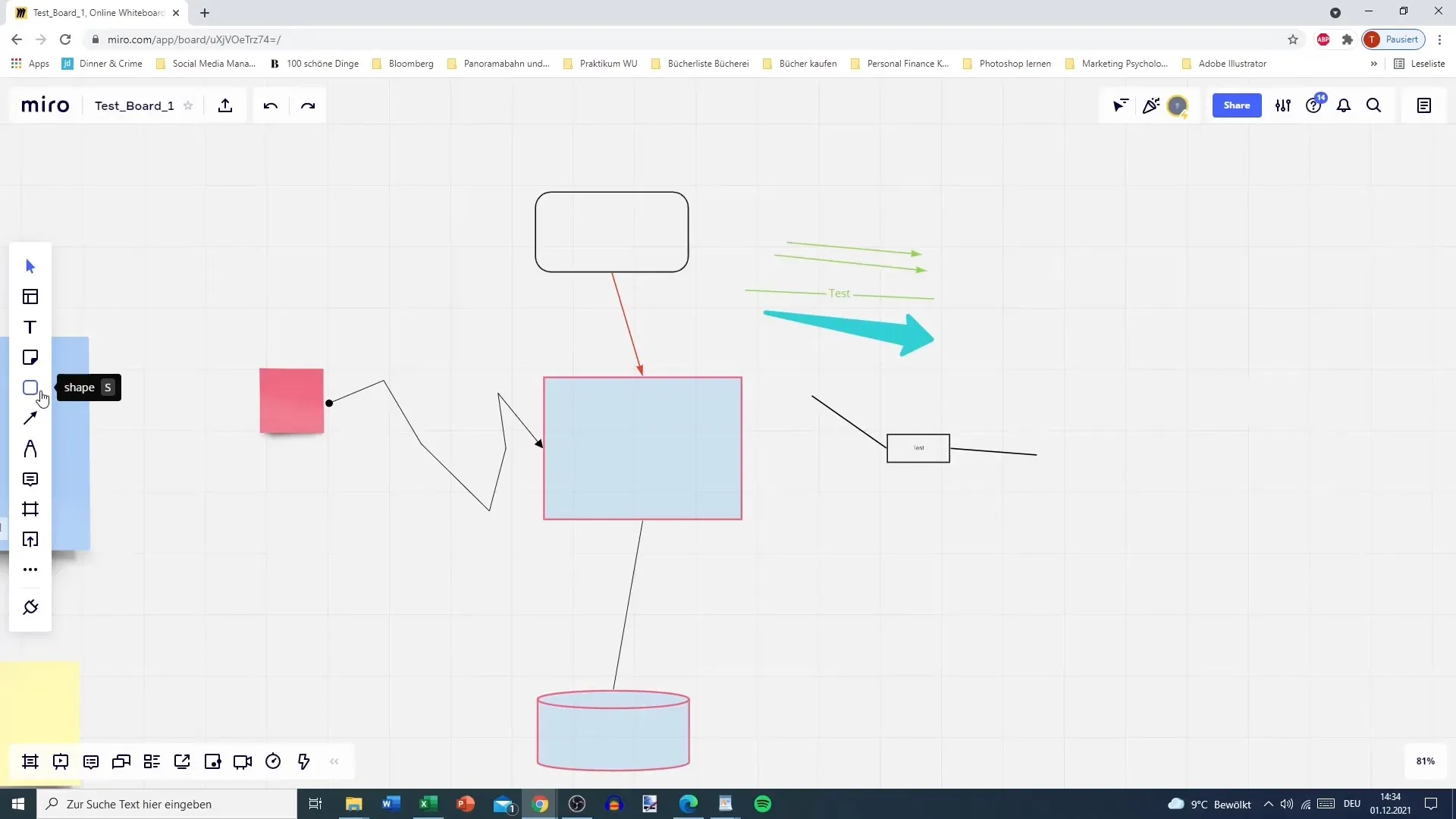
Nu heb je de mogelijkheid om de verschillende opties te verkennen. De eerste pen is de klassieke Pen. Houd de linker muisknop ingedrukt terwijl je tekent en begin met je eerste schetsen. Je kunt bijvoorbeeld je naam schrijven om een snelle indruk van de functie te krijgen.
Bekijk de selectiemogelijkheden die onder aanwezig zijn. Daar vind je drie verschillende velden waarmee je de kleur en lijndikte van je pen kunt aanpassen. Klik op het bovenste veld om je selectie te maken - met de rode lijn krijg je meteen een gekleurde weergave. Het onderste veld vertegenwoordigt de dikste variant die je kunt kiezen.
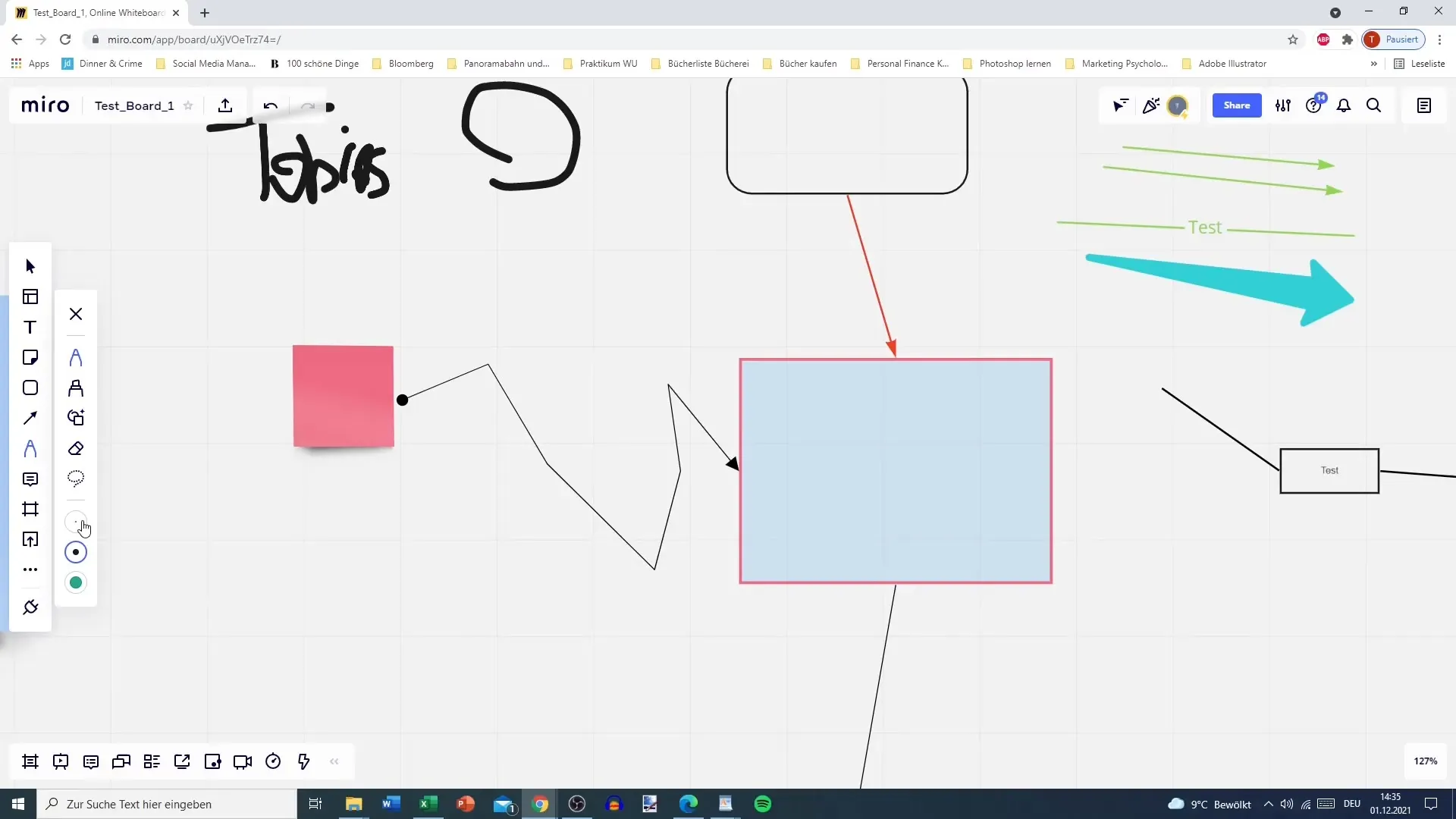
Om je eigen combinatie van kleur en dikte te maken, klik je op het betreffende veld en kies je de gewenste kleur en lijndikte. Je ziet hoe dik de lijn eruitziet en kunt dan experimenteren door de kleur te veranderen. Als je bijvoorbeeld een middeldikke blauwe lijn wilt tekenen, kies je de bijbehorende opties.
Als je verschillende kleuren en lijndiktes hebt geselecteerd, blijft deze selectie behouden wanneer je van gereedschap wisselt en later terugkeert.
Een andere interessante functie is de markeerstift. Deze bevindt zich direct onder de Pen. Hier worden dezelfde opties als bij de pen aangeboden, maar met een ander effect. Als je iets markeert met de markeerstift, blijft de onderliggende tekst zichtbaar.
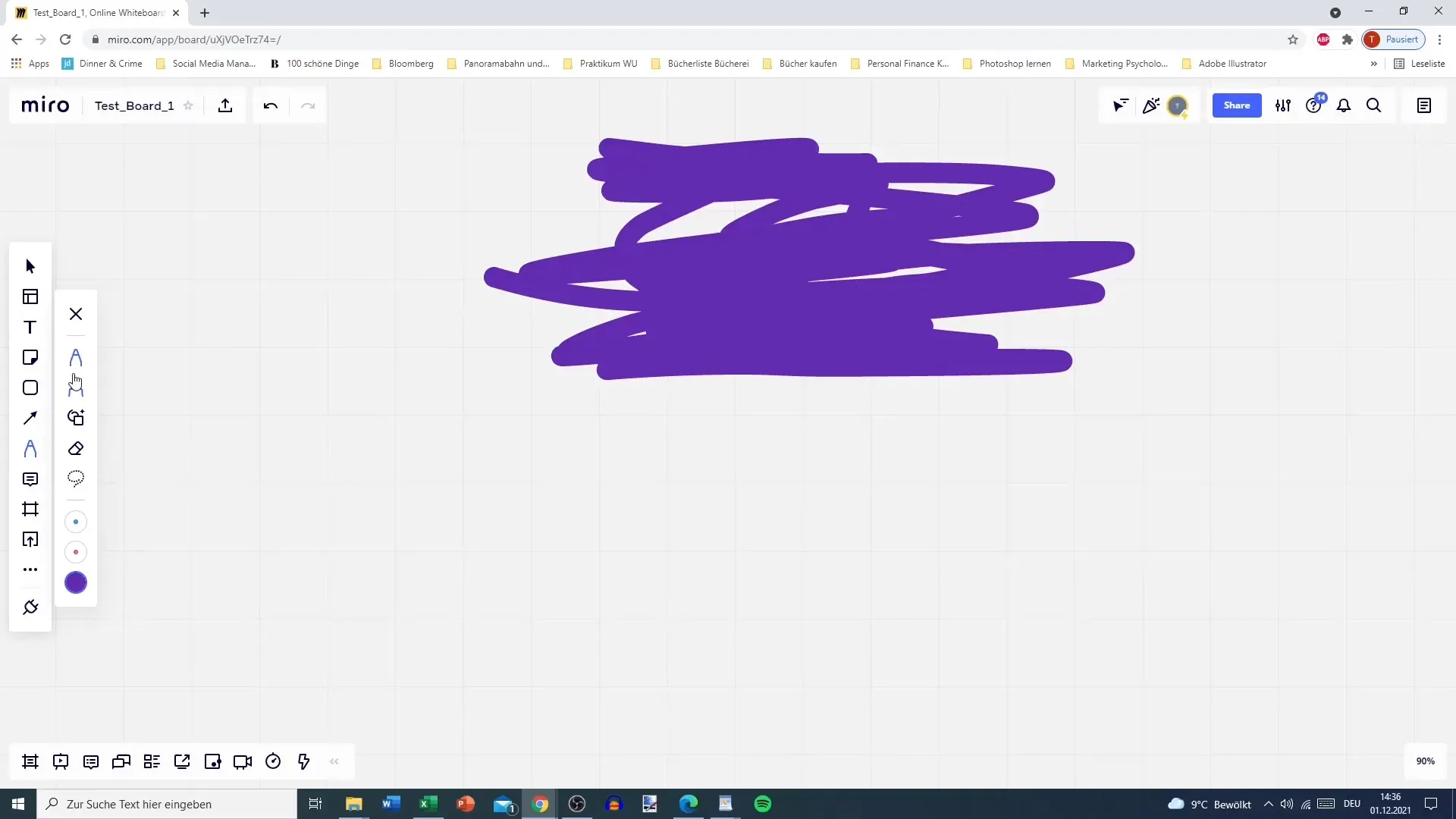
Je kunt ook de dikte en kleur van de markeerstift aanpassen. Bij gebruik zul je merken dat je de gemarkeerde delen niet overschrijft, maar ze alleen benadrukt.
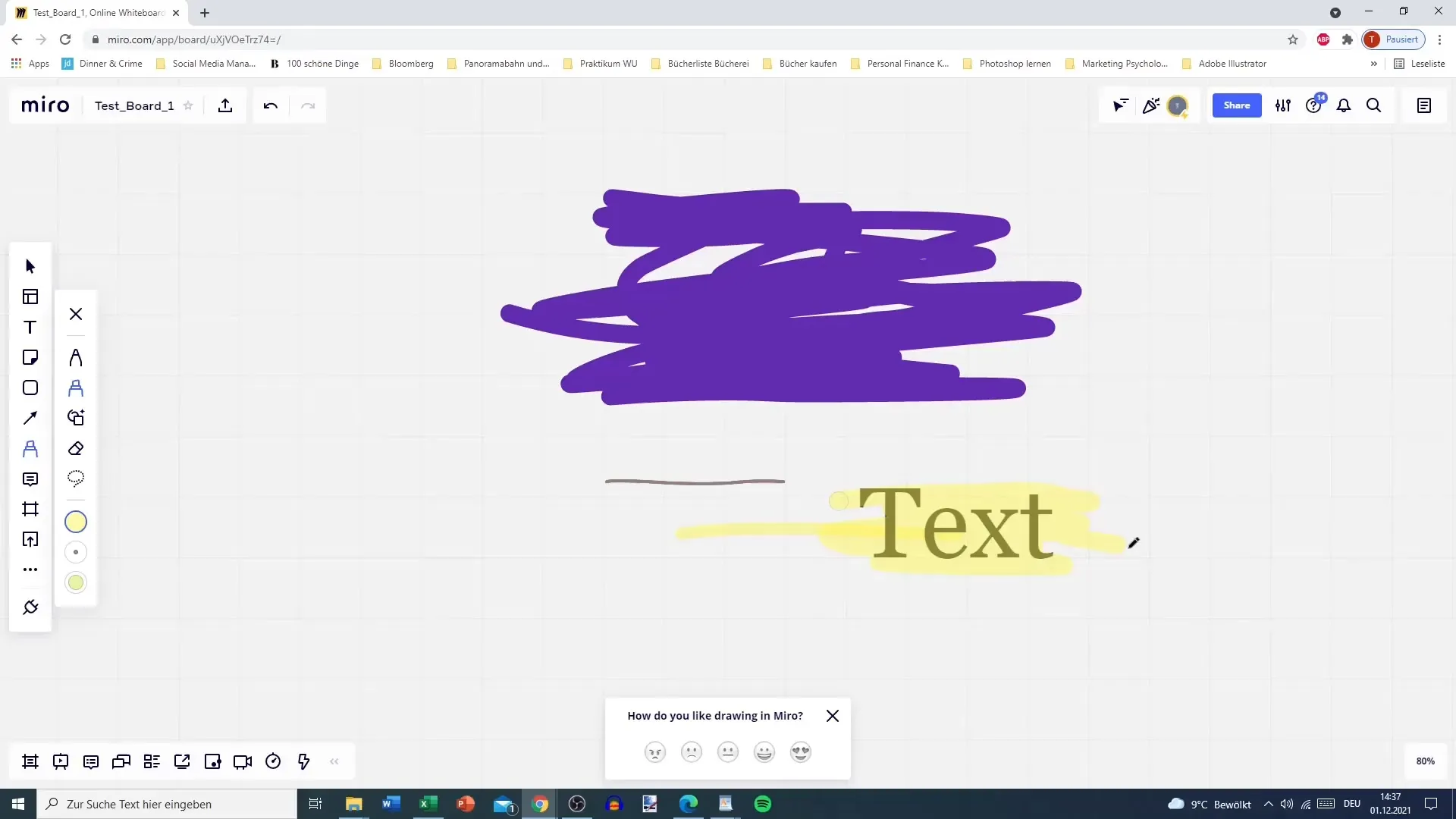
Nog een belangrijke tool is de Slimme Tekenfunctie. Deze bevindt zich onder de Markeerstift en biedt je de mogelijkheid om objecten nauwkeurig te tekenen. Kies eerst je favoriete kleur en dikte en teken vervolgens vormen. Als je bijvoorbeeld een cirkel wilt tekenen, laat dan gewoon los en Miro zal de vorm automatisch in een perfecte cirkel veranderen.
Om experimenteel te tekenen, kun je ook andere vormen zoals rechthoeken of pijlen maken. De tool vereist echter wat oefening om nauwkeurige resultaten te behalen.
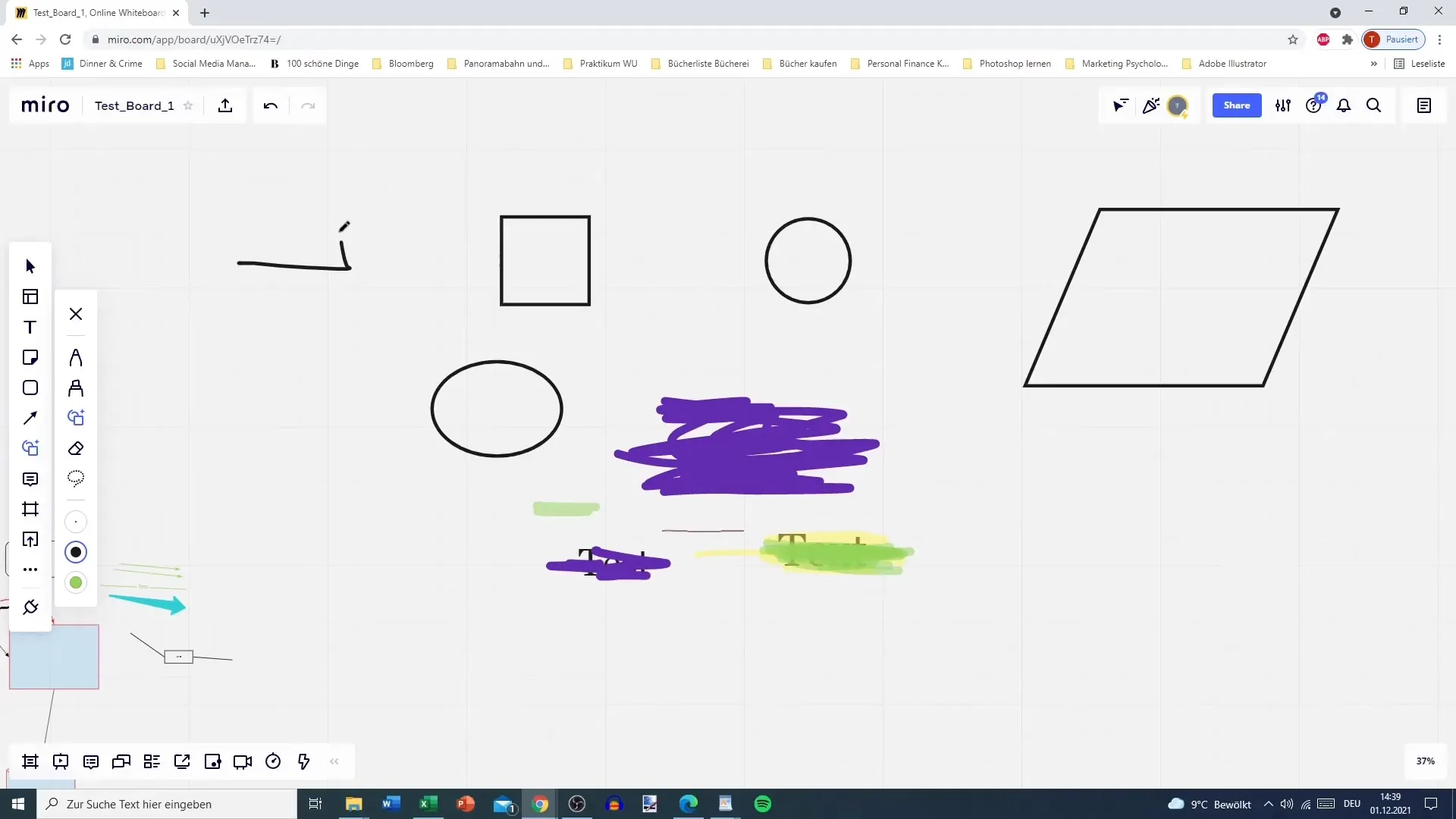
Een eenvoudig maar effectief gereedschap is de gum. Je kunt het activeren door eenvoudig op "E" te klikken. Hiermee kun je delen van je tekening nauwkeurig verwijderen. Ga gewoon over het gedeelte dat je wilt verwijderen en de gum verwijdert het direct.
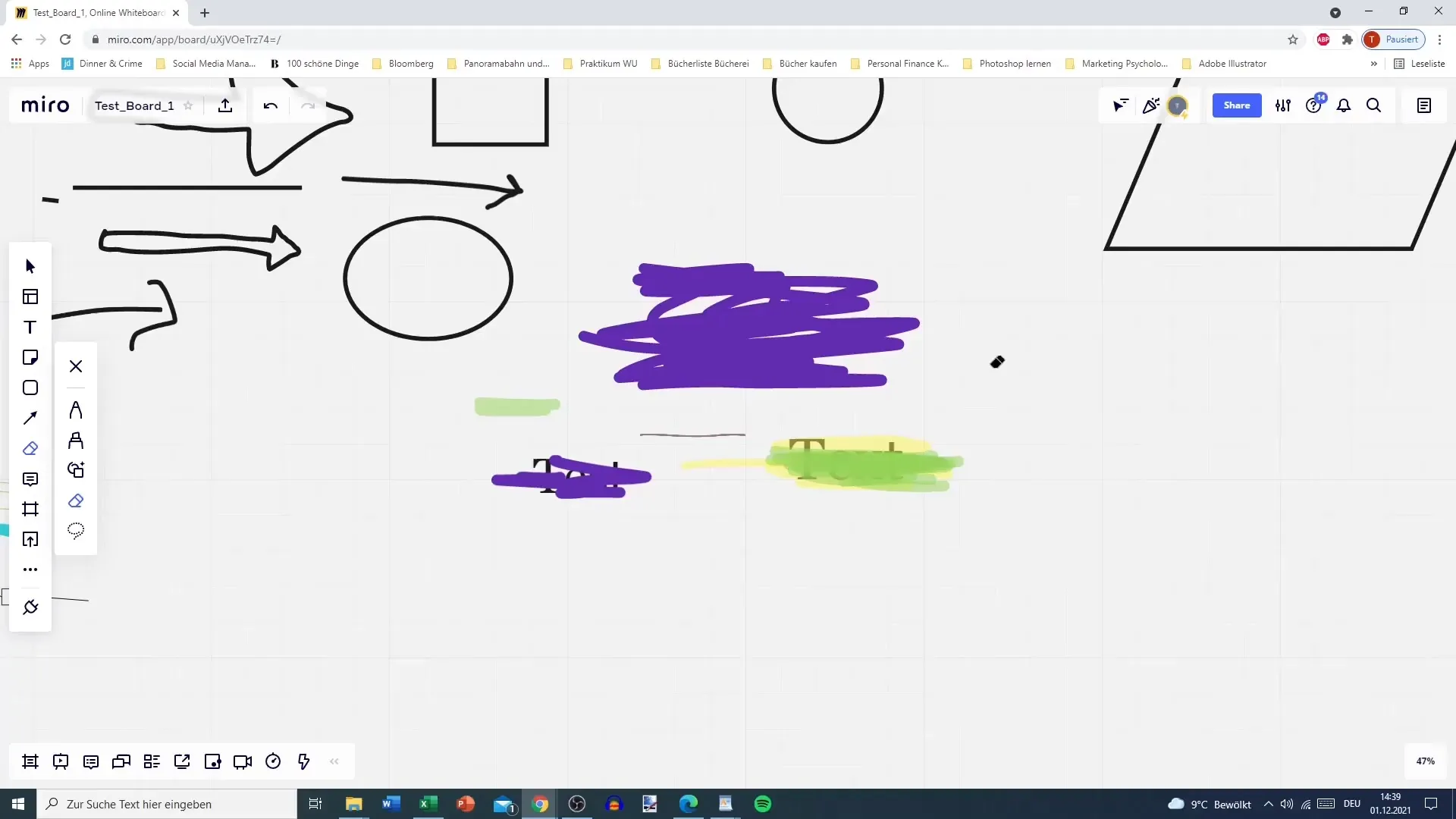
De Lasso-tool is ook belangrijk, omdat het je in staat stelt specifieke gebieden te markeren. Hiermee kun je gebieden selecteren die je wilt verplaatsen, combineren of verwijderen.
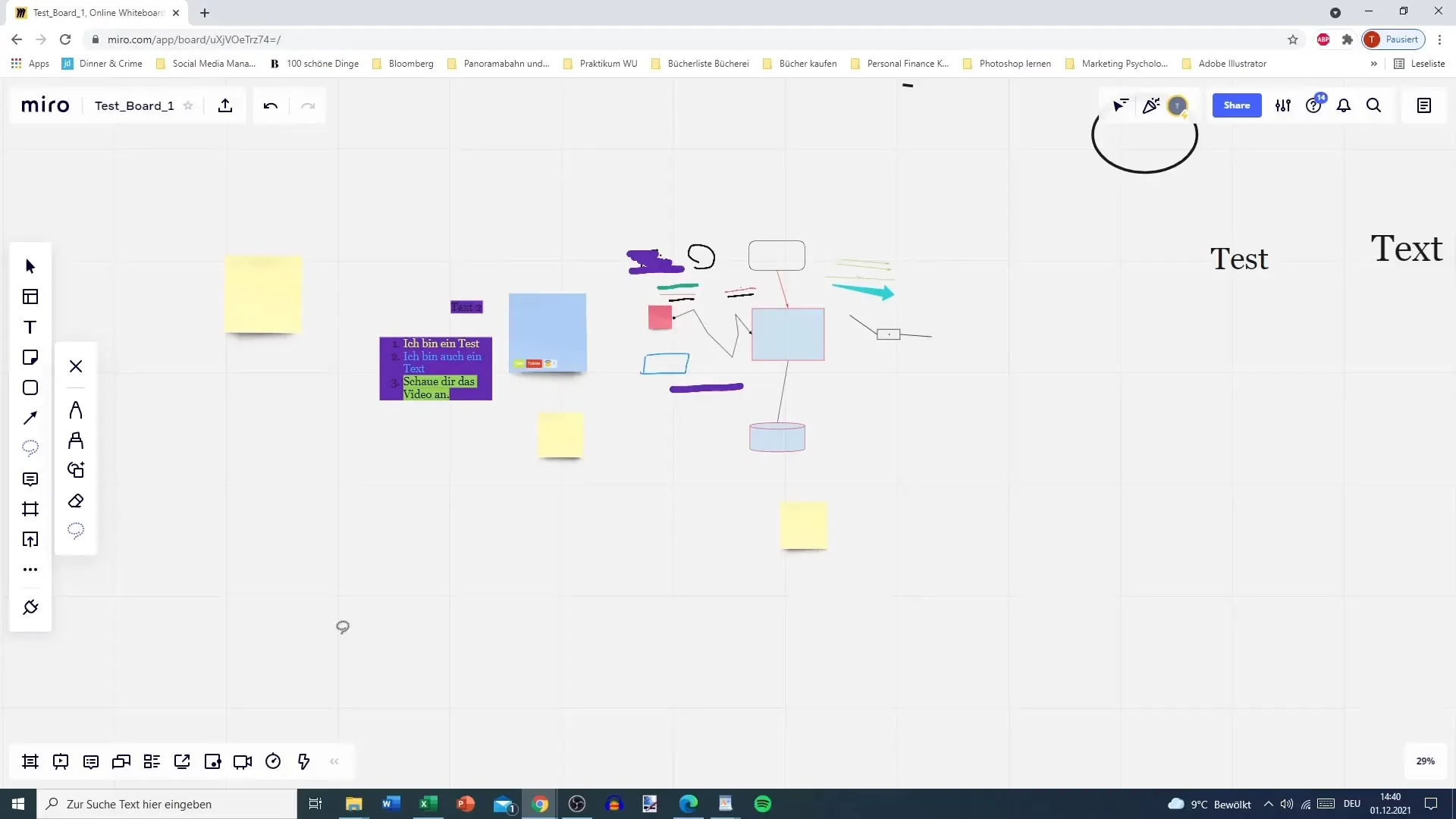
In plaats van alleen met een rechthoek te tekenen, kan vrijhandig werken met het lasso je helpen bij het maken van nauwkeurige selectiegebieden.
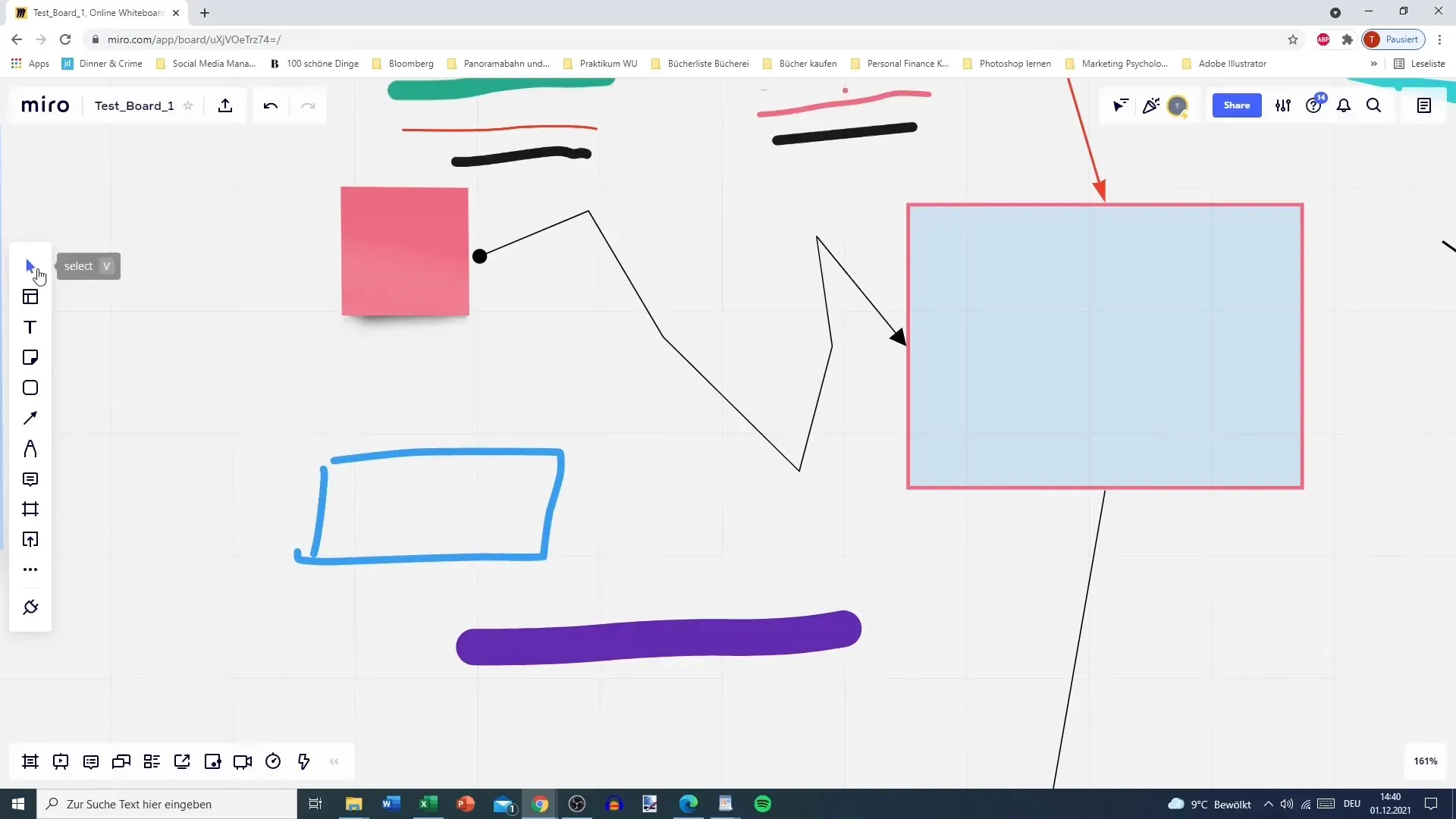
Nu je alle belangrijke penfuncties kent, ben je klaar om je creatieve ideeën effectief uit te voeren in Miro. Experimenteer met de verschillende tools en ontdek welke functies het beste bij jouw project passen.
Samenvatting
In deze handleiding heb je kennisgemaakt met de verschillende penhulpmiddelen in Miro. Je weet nu hoe je pennen, Highlighter, Smart Drawing en de Eraser effectief kunt gebruiken. Gebruik deze functies om je ideeën creatief vast te leggen en nauwkeurig te bewerken.


